苹果手机如何外接键盘鼠标
更新时间:2024-08-04 09:06:53作者:jiang
在日常生活中,苹果手机的使用已经成为人们生活中不可或缺的一部分,有时候我们可能会觉得手机屏幕上的操作并不是特别方便,尤其是在需要大量输入文字或进行复杂操作的时候。幸运的是苹果手机可以很方便地外接键盘和鼠标,让用户更加便捷地操作手机。不仅如此iPad和iPhone也可以通过连接鼠标来提高操作效率。接下来我们就来详细了解一下如何在苹果设备上外接键盘和鼠标,以及如何使用鼠标来操作iPad或iPhone。
操作方法:
1.哪些鼠标可连
您可以将几乎任何类型的鼠标连接到iPhone或iPad,包括:
1. 无线蓝牙鼠标
2. 有线USB鼠标(甚至带适配器的PS / 2)
3. 使用RF加密狗的无线鼠标
2.连接蓝牙鼠标
转到设置>辅助功能>触摸。
3.选择AssistiveTouch并将其打开。
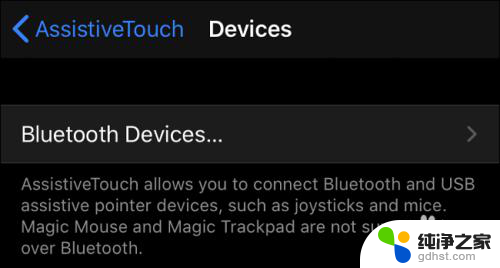
4.向下滚动到“指针设备”,然后点击“设备”。
5.点击“蓝牙设备”以开始配对过程。
6.现在,将蓝牙鼠标设置为可发现(或配对模式)。然后在iPad或iPhone上显示其名称时点击它的名称。
以上就是苹果手机如何连接外接键盘和鼠标的全部内容,如果你也遇到了类似的情况,请参考小编的方法来解决,希望对大家有所帮助。
- 上一篇: 电脑不动就会自动黑屏是怎么设置
- 下一篇: 惠普笔记本 bios设置
苹果手机如何外接键盘鼠标相关教程
-
 苹果电脑如何连鼠标键盘
苹果电脑如何连鼠标键盘2024-09-11
-
 苹果笔记本如何连接蓝牙鼠标
苹果笔记本如何连接蓝牙鼠标2024-02-14
-
 蓝牙鼠标如何连接苹果电脑
蓝牙鼠标如何连接苹果电脑2024-08-19
-
 苹果手机如何跟电脑连接
苹果手机如何跟电脑连接2023-11-16
电脑教程推荐